在线剪辑音频最简单的方法,3招轻松搞定音频剪辑
- 来源: 金舟软件
- 作者:kate
- 时间:2025-03-06 18:05:58
想要在线剪辑音频但却不知道从何处入手?别担心!下面小编将为大家介绍三种工具,帮助您轻松剪辑音频,包括切割,改变音调,改变速度等。
方法一:小编推荐使用“金舟音频大师”软件
金舟音频大师是金舟软件旗下的一款专业音频处理软件,提供20+种功能供你选择。强大的音频处理能力,可以让你一分钟内轻松搞定音频剪辑。
使用教程:
1、电脑运行“金舟音频大师”软件,点击选择“音频剪辑”功能。
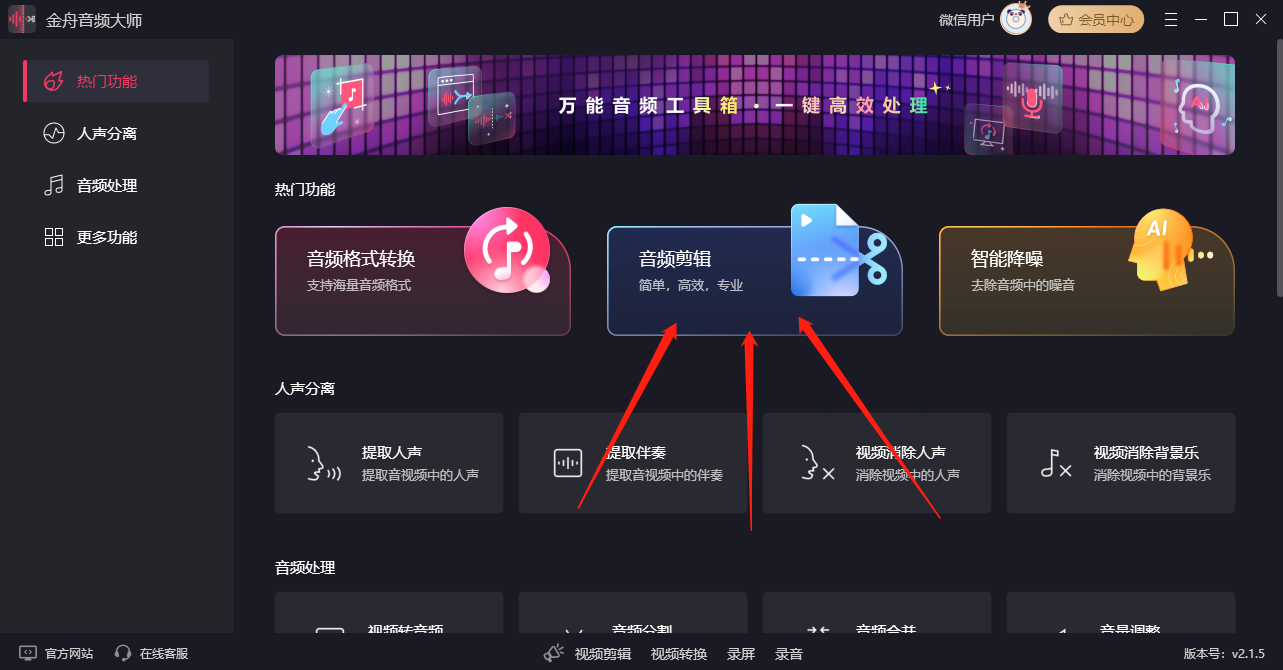
2、根据你的剪辑需求,在软件下方选择对应的功能。

3、添加后,点击“导出”。
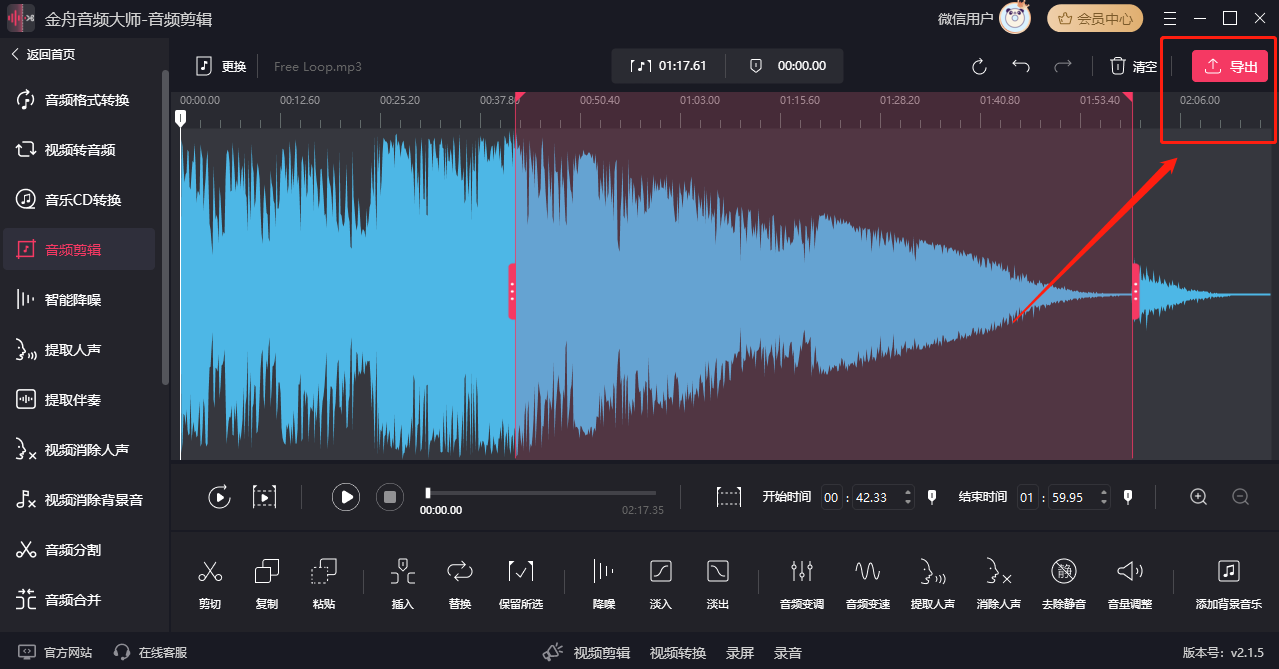
4、设置导出参数。然后,点击“导出”。
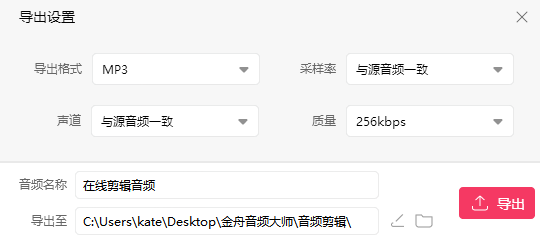
5、点击“导出文件位置”可查看剪辑好的音频。
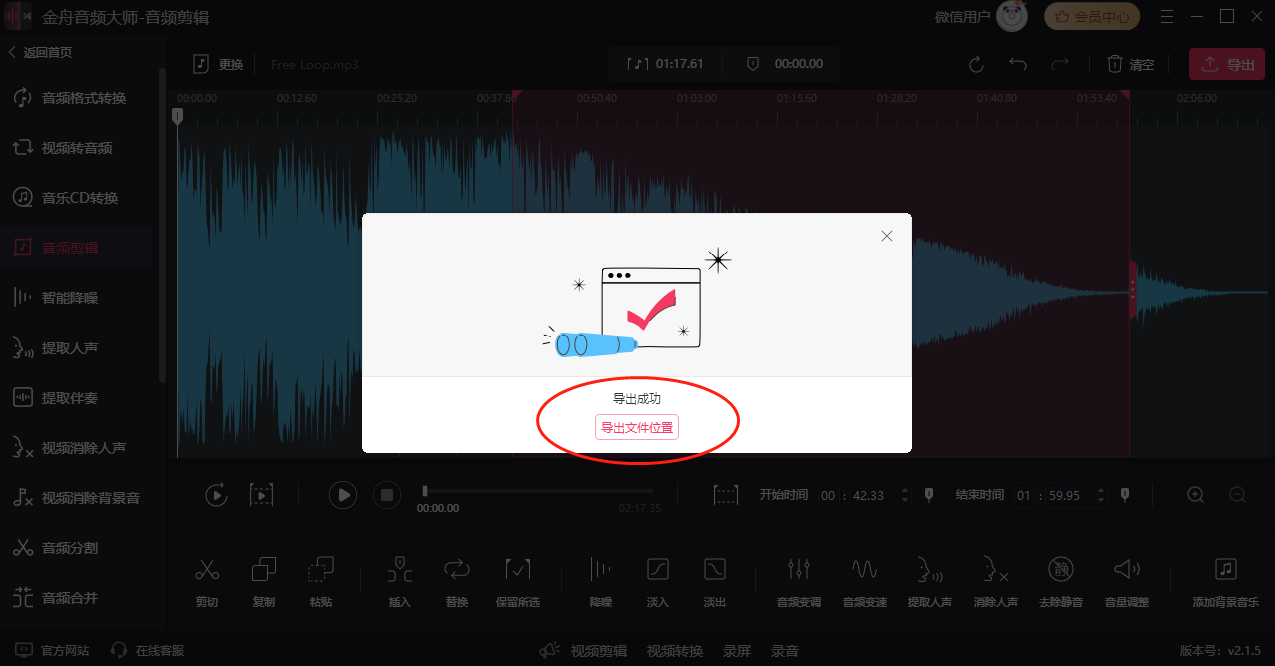
方法二:小编推荐使用“vocalremover”
vocalremover.org是一个在线工具,提供八个音频处理的功能,能快速处理你的音频文件。
1、打开在线工具,左侧导航栏选择想要剪辑的功能。
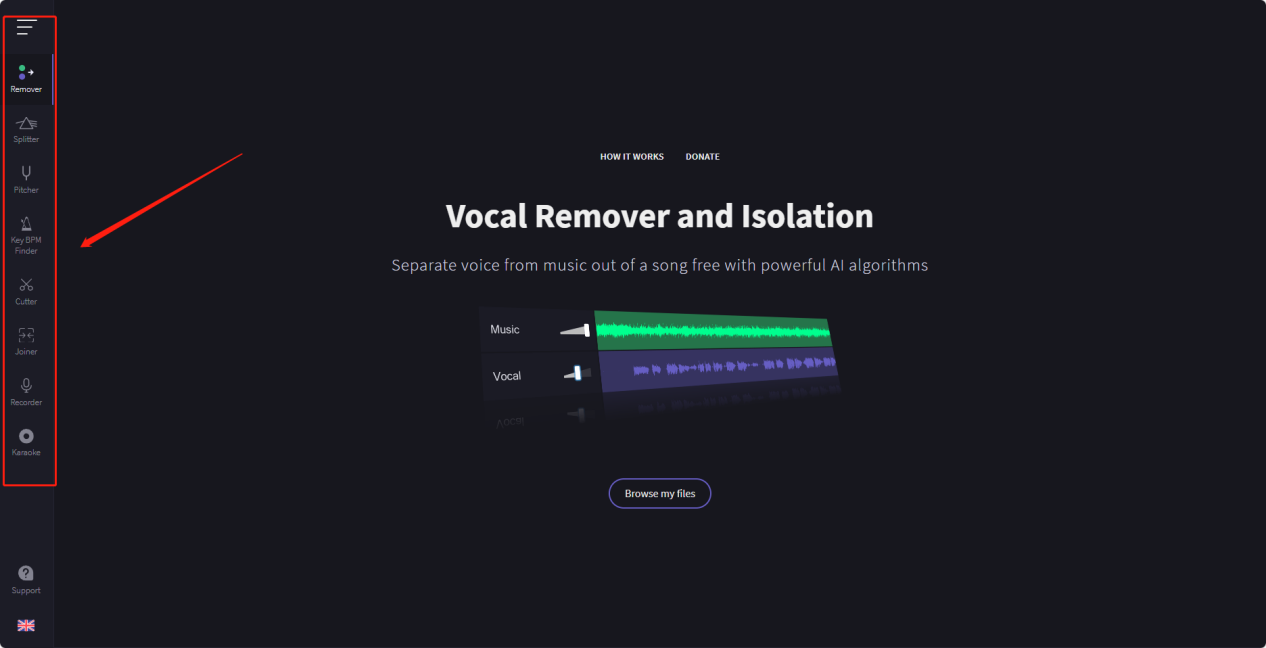
2、点击选择“Browse my files”上传文件。
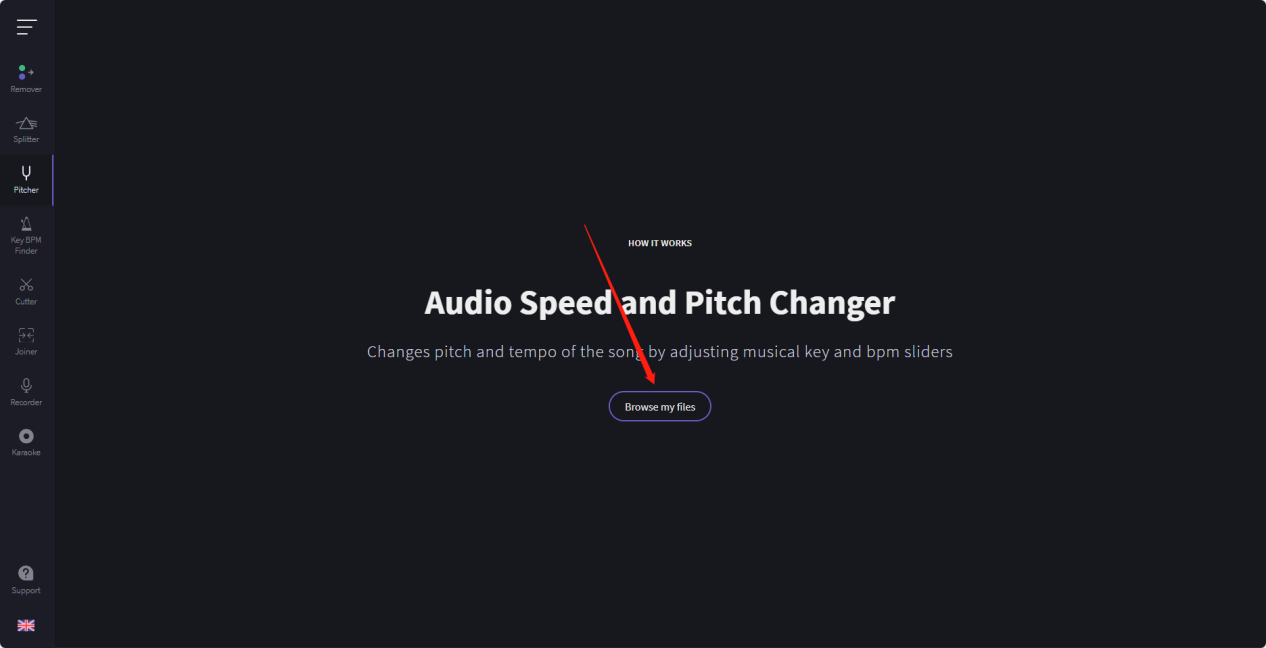
3、移动滑块调整音调或者速度。

4、确定好后,点击“Save”就完成了。
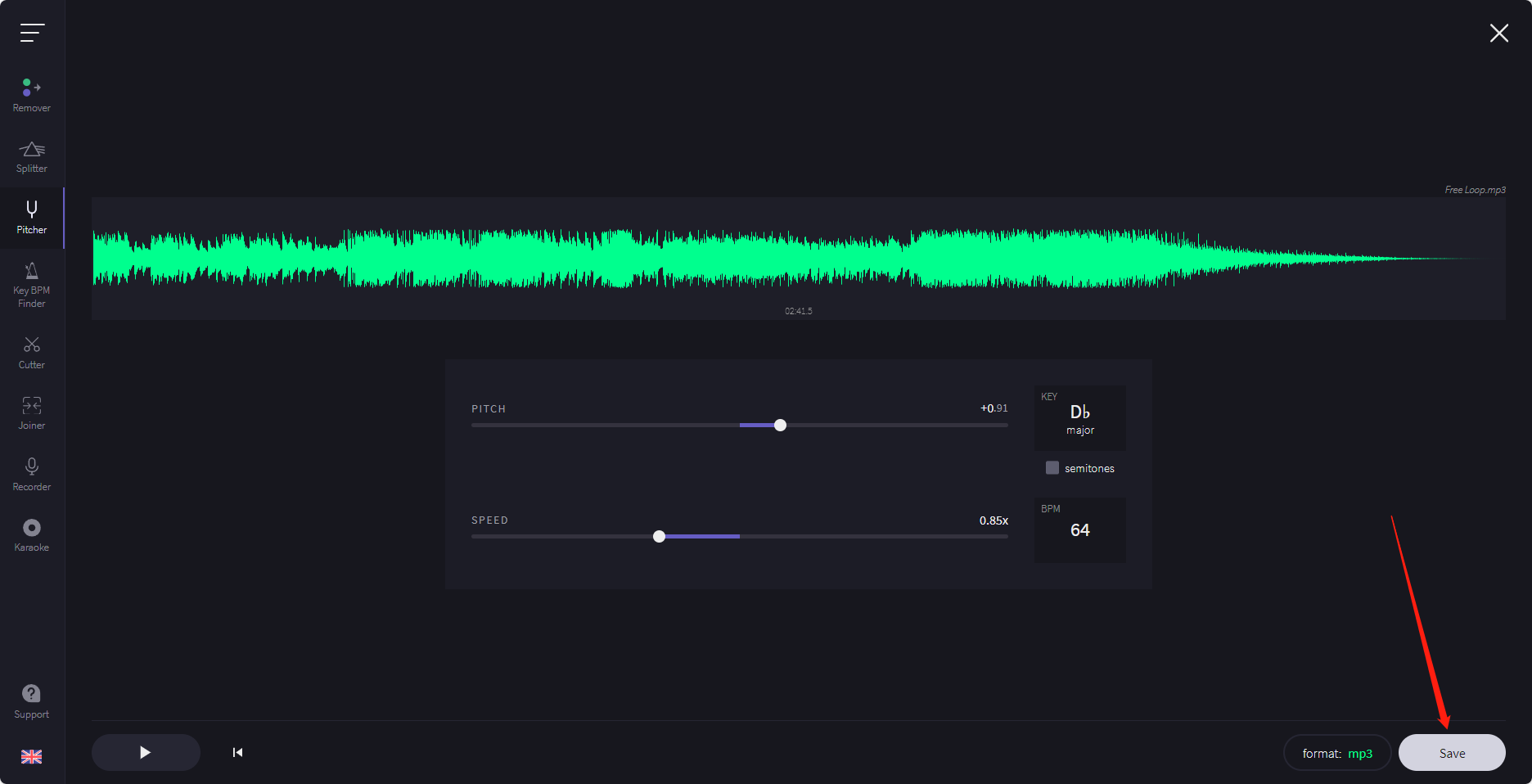
注意:在线工具虽然方便,但是由于网络不稳定的问题,导致功亏一篑的情况也时常发生。因此,小编将为您继续介绍一些更加安全、稳定的几个工具。
方法三:小编推荐使用“Kingshiper Audio Editor”
Kingshiper Audio Editor是一个非常强大的音频编辑程序,适用于几乎任何您可能需要的音频编辑需求。
1、打开“Kingshiper Audio Editor”软件,点击【Add or drag files here to start editing】导入音频文件。
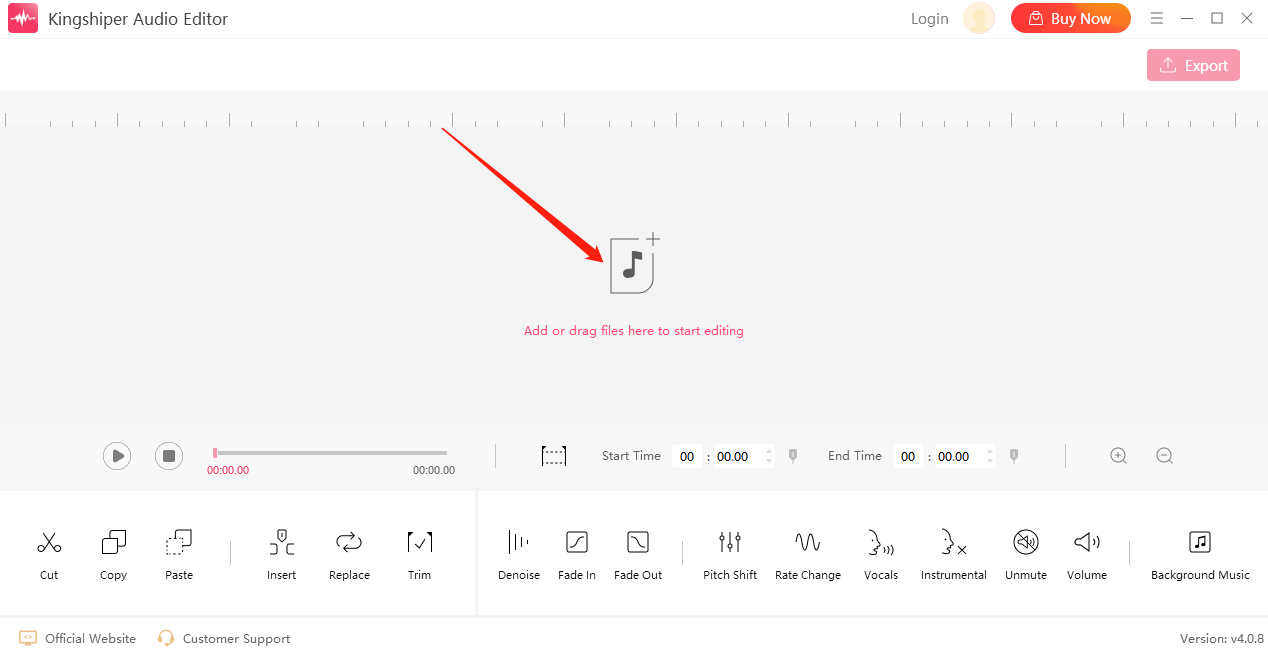
2、在软件下方,选择需要剪辑的功能,例如想要改变音量,就选择“Volume”。
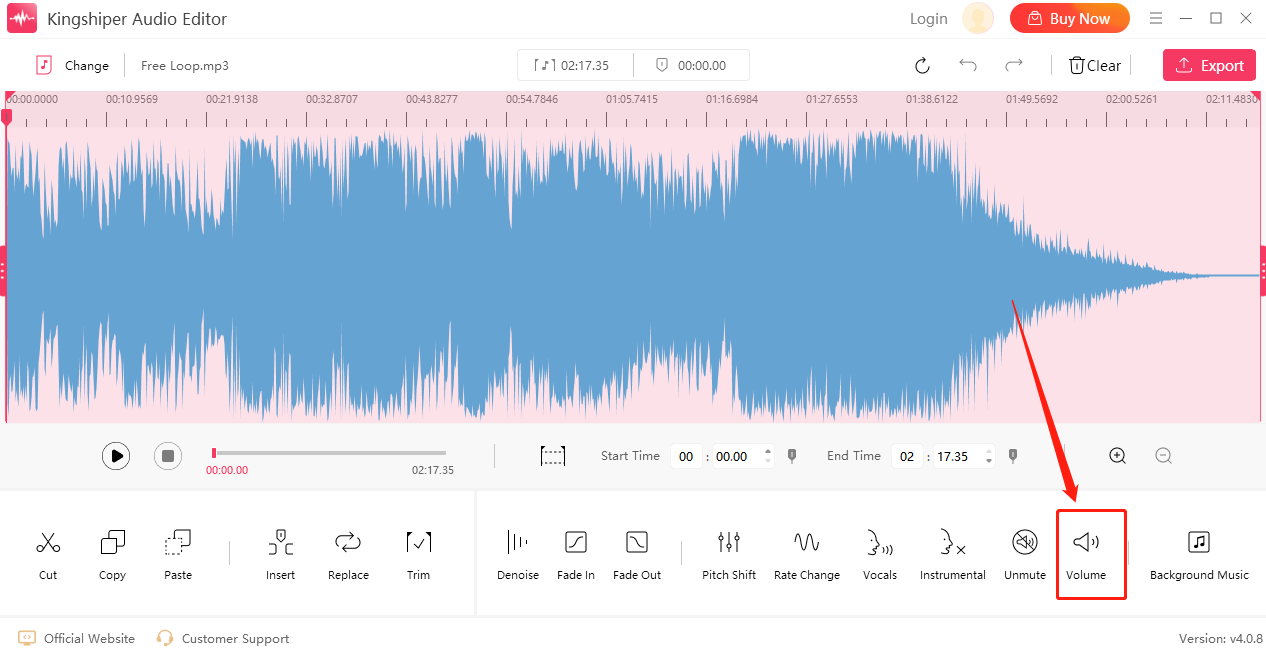
3、在弹出的窗口,调整音量大小。然后,点击“OK”。
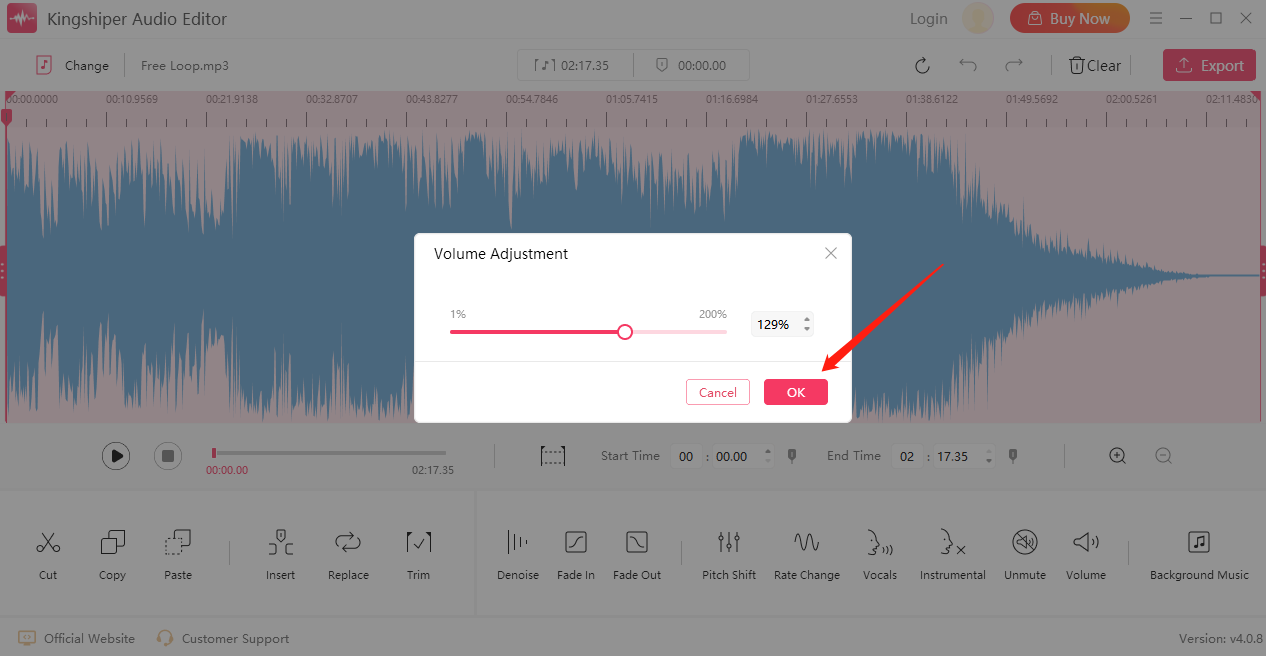
4、最后,点击“Export”导出文件就完成了。

方法四:小编推荐使用“QuickTime Player”
QuickTime Player是一款Mac内置的多功能媒体播放器。除了播放视频和音频文件外,它还提供基本编辑功能,使其成为一个方便的工具来剪辑MP3文件。
1、在Mac上打开软件,点击“File”>“Open File...”选择想要剪辑的音频。
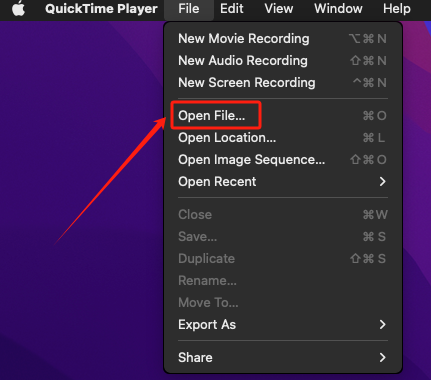
2、选中音频播放器,点击“Edit”>“Trim”可以裁剪音频。如果想要改变音频播放速度,点击“View”>“Playback Speed”。
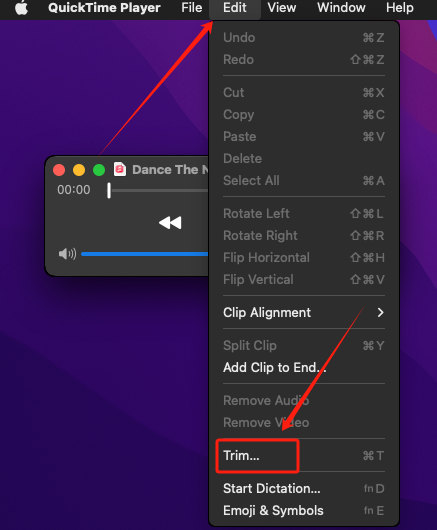
3、调整黄色区域,选择需要保留的范围。然后点击“Trim”确认。

4、点击“File”>“Export As”>“Audio Only”导出文件即可。
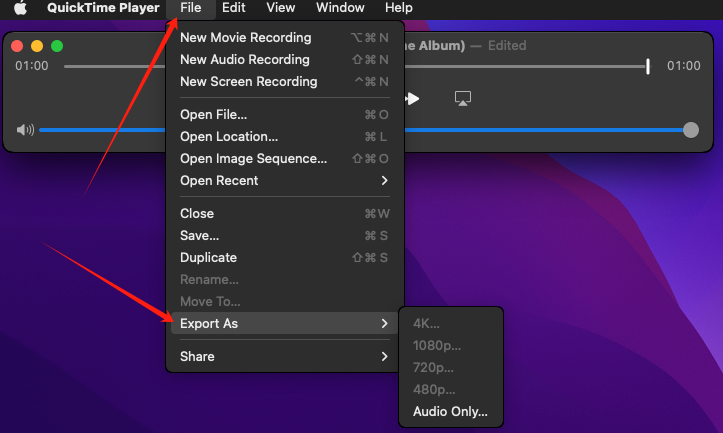
以上就是关于在线剪辑音频的所有方法介绍了,如果需要长期剪辑音频的小伙伴们,建议选择上面三种方式哦,功能全面且运行稳定。大家快来试一试吧!关于更多在线剪辑音频的方法,请关注金舟软件官网哦!
推荐阅读:







































































































 官方正版
官方正版
 纯净安全
纯净安全








